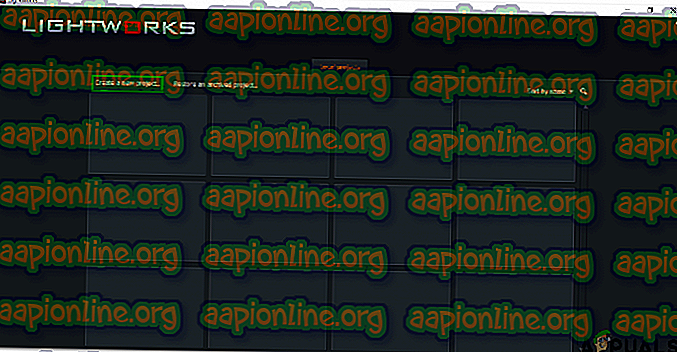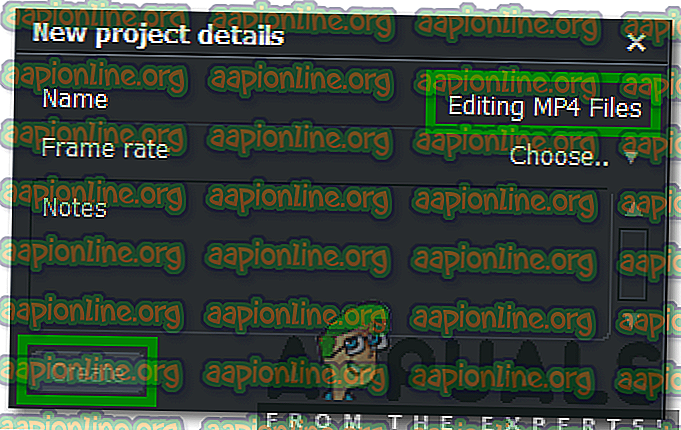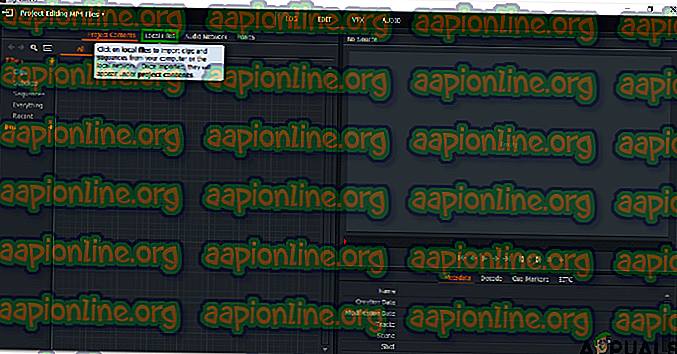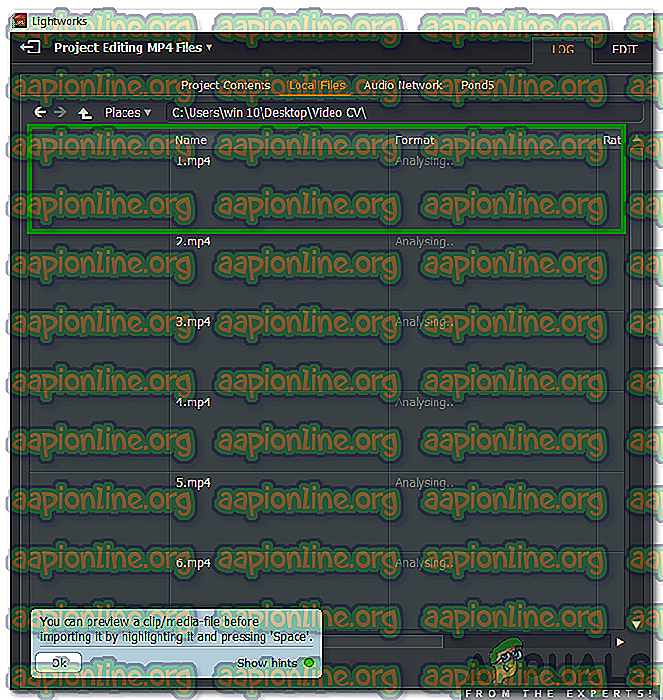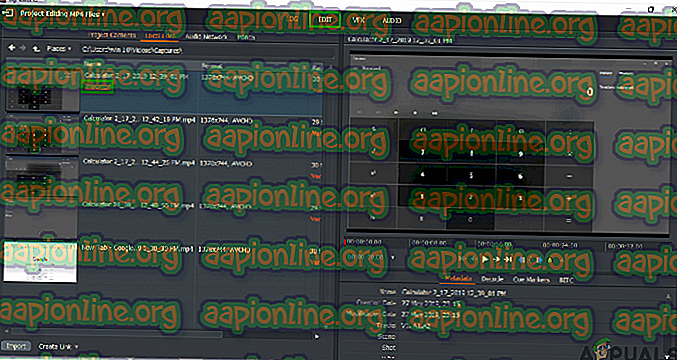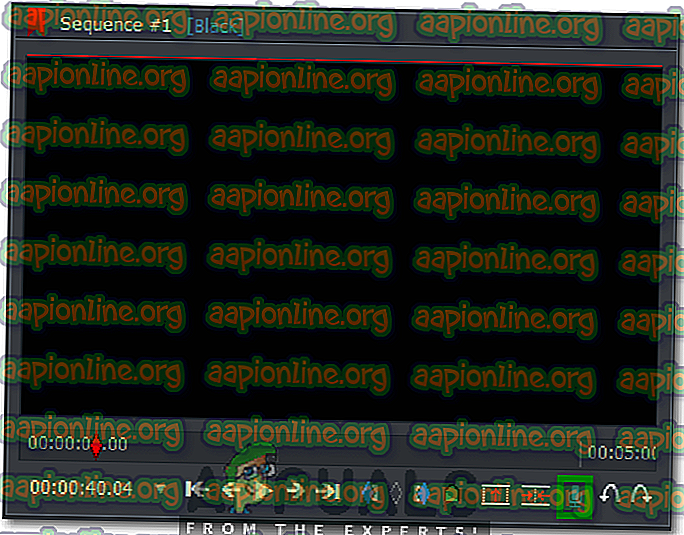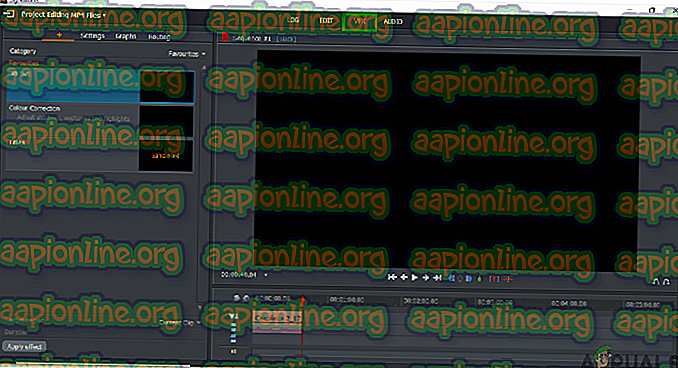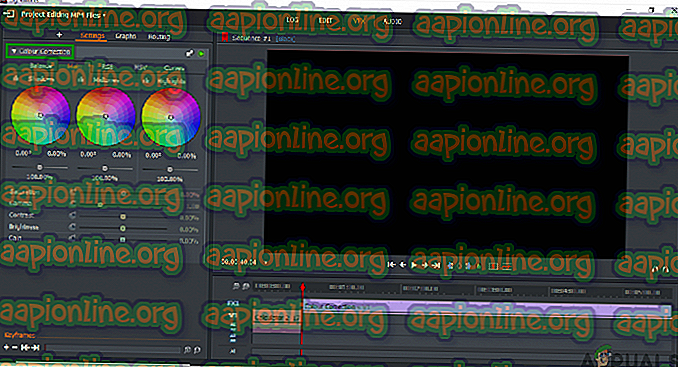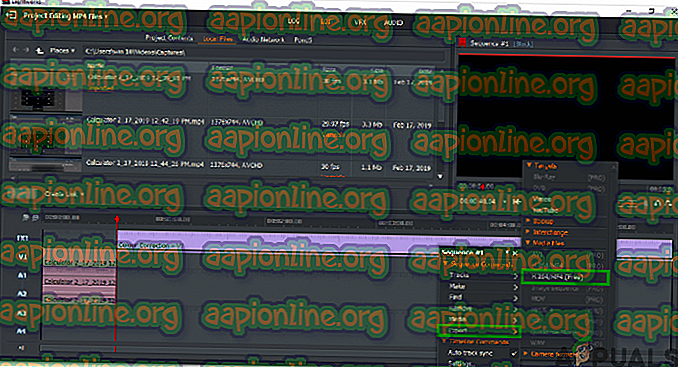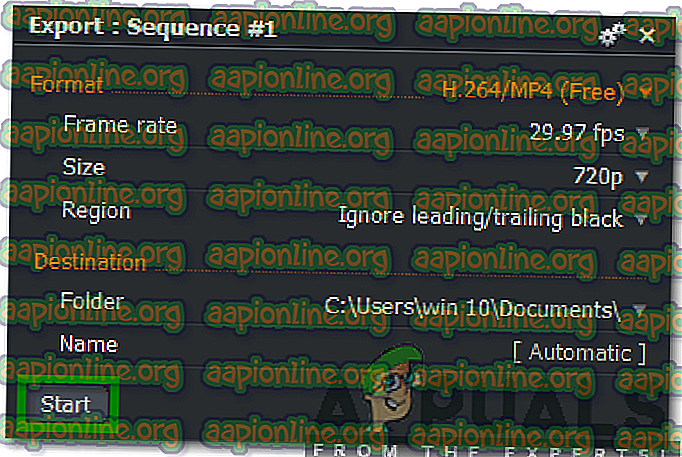Cómo editar archivos MP4 en Windows 10
Los archivos MP4 son comúnmente reconocidos por las personas como los archivos con extensión MP4. MP4 es el formato de archivo más utilizado para almacenar audios, videos, así como imágenes y subtítulos en estos días debido a su portabilidad y compatibilidad cruzada. Sin embargo, cuando se trata de editar estos archivos, se vuelve un poco complicado. Aunque hay numerosos editores MP4 disponibles, las personas prefieren tener algunas pautas generales con respecto a la edición de archivos MP4 antes de comenzar con cualquier editor MP4. Así que echemos un vistazo a los pasos para editar archivos MP4 en Lightworks.
¿Cómo editar archivos MP4?
Para editar archivos MP4 en Lightworks, deberá realizar los siguientes pasos:
- Después de descargar e instalar Lightworks con éxito, haga doble clic en su icono de acceso directo para iniciar la aplicación Lightworks. En la ventana principal de la aplicación, haga clic en el enlace que dice "Crear un nuevo proyecto" como se muestra en la siguiente imagen:
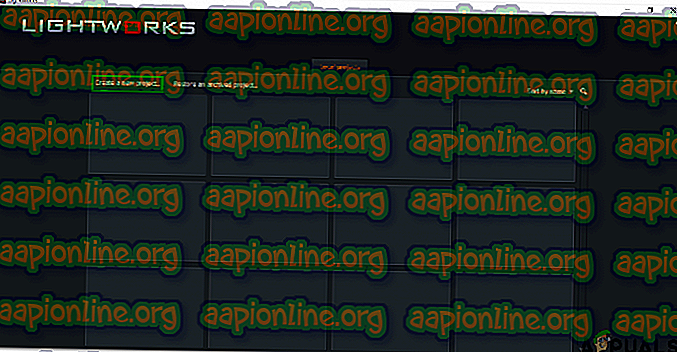
- Tan pronto como haga clic en este enlace, aparecerá el cuadro de diálogo Detalles del nuevo proyecto en su pantalla. Escriba el Nombre de su nuevo proyecto y luego haga clic en el botón Crear como se resalta en la imagen que se muestra a continuación:
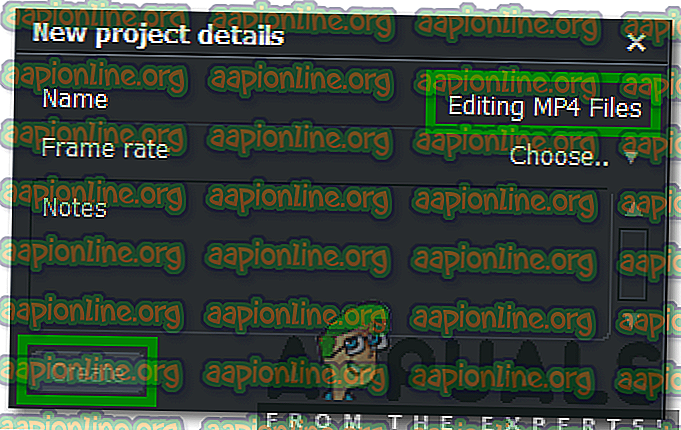
- En su nueva ventana de proyecto, cambie a la pestaña Archivos locales haciendo clic en ella.
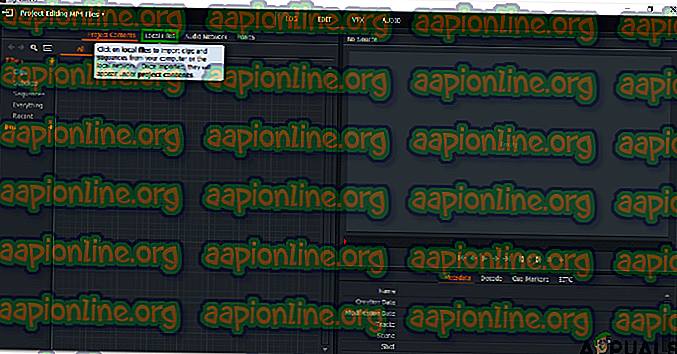
- Tan pronto como cambie a esta pestaña, podrá navegar a través de su sistema informático para encontrar el archivo que desea importar. Simplemente haga clic en el archivo MP4 deseado y arrástrelo hacia el panel derecho de la ventana.
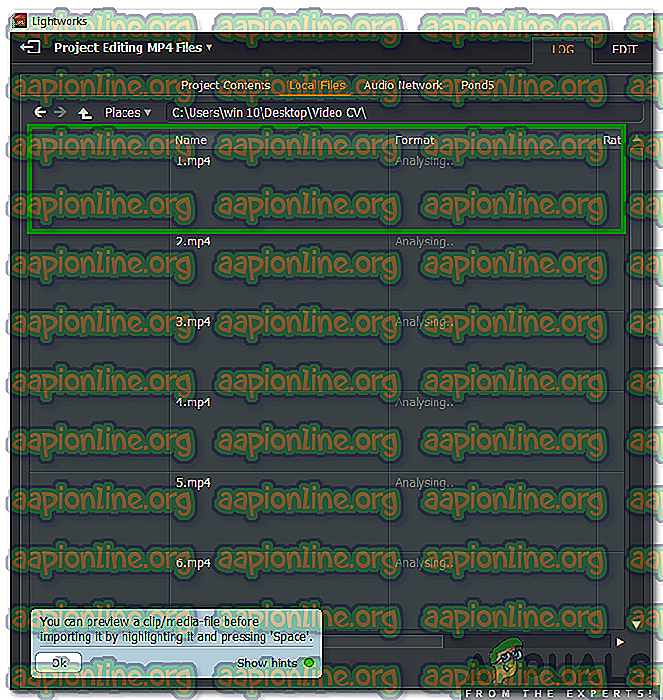
- Una vez que el archivo MP4 deseado se arrastre al panel derecho de la ventana, podrá ver la etiqueta Importado debajo de ese archivo en el panel izquierdo de la ventana de su proyecto que indica que su archivo MP4 se ha importado con éxito a Lightworks.
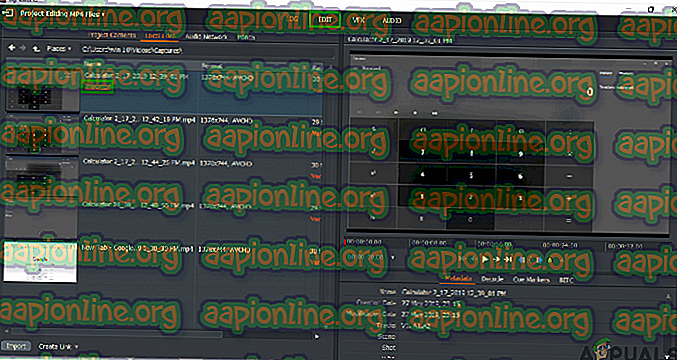
- Ahora cambie a la pestaña Editar como se resalta en la imagen que se muestra arriba para comenzar a editar su archivo MP4.
- Si desea agregar audio de fondo a su video MP4, haga clic en el icono Audio Voiceover ubicado en el panel derecho de la ventana de su proyecto y simplemente comience a grabar su voz.
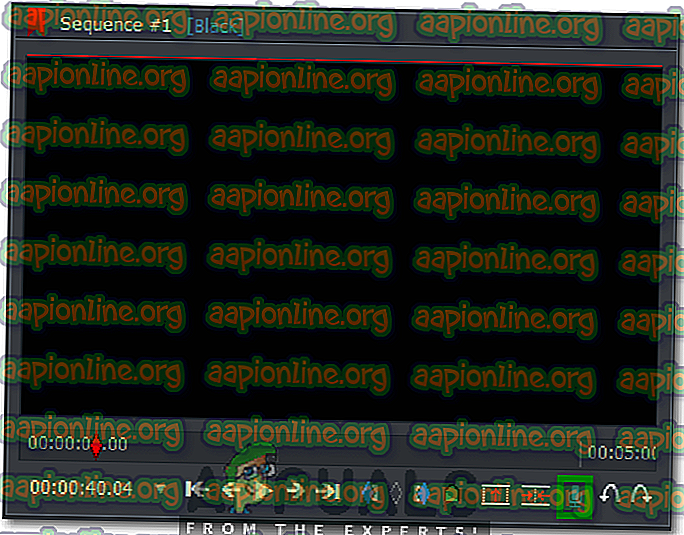
- Si desea agregar efectos visuales a su archivo MP4, cambie a la pestaña VFX haciendo clic en él como se muestra en la siguiente imagen:
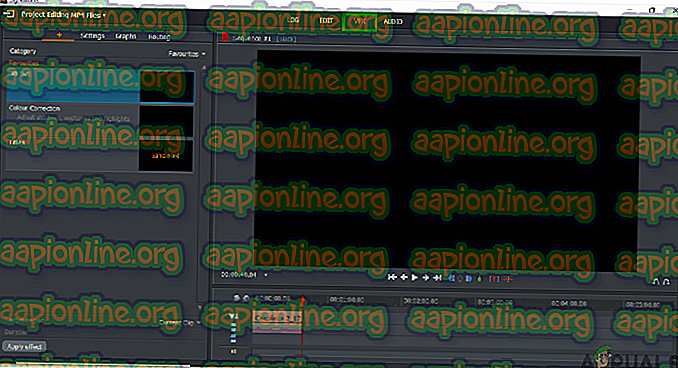
- Para cambiar el brillo, el contraste, la saturación, etc. de su archivo MP4, haga clic en la etiqueta de corrección de color dentro de la pestaña VFX. Aquí podrá modificar todos estos aspectos junto con algunos otros, de su archivo MP4 de manera muy conveniente.
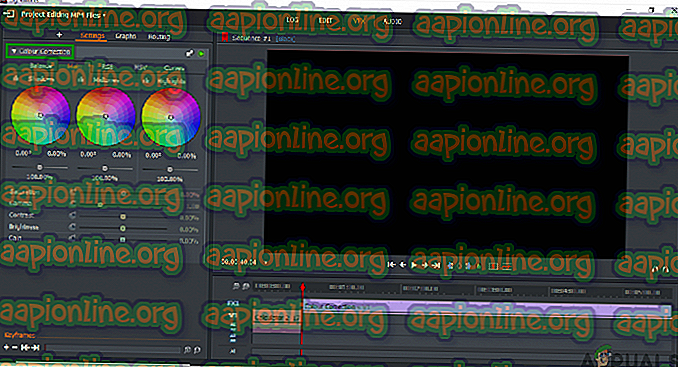
- Una vez que haya terminado con la edición de su archivo MP4, puede exportarlo fácilmente en el formato deseado. Para hacerlo, haga clic con el botón derecho en cualquier parte del panel inferior de la ventana del proyecto de Lighworks. Haga clic en la opción Exportar en el menú en cascada y luego seleccione el formato de exportación deseado en el menú en cascada como se resalta en la imagen que se muestra a continuación:
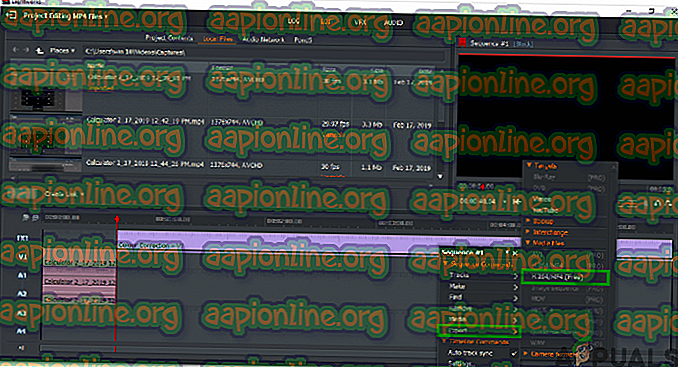
- Finalmente, elija la Velocidad de fotogramas, el Nombre, el Destino, etc. para su proyecto Lightworks recientemente editado y luego haga clic en el botón Inicio para comenzar a exportar su archivo.
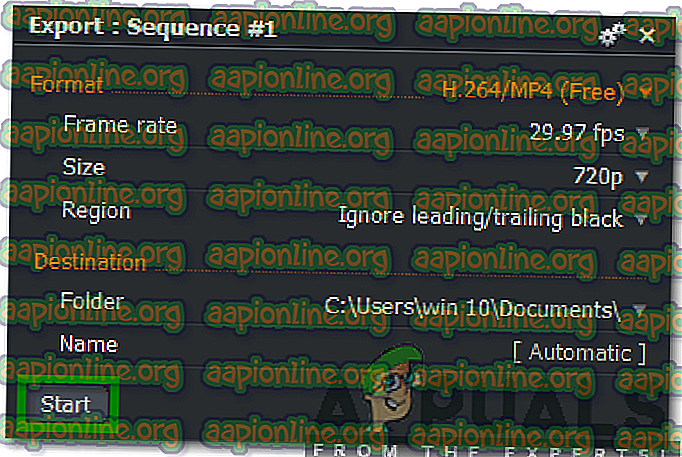
Esto fue solo una descripción básica de la edición de archivos MP4 con Lightworks. Para obtener una visión profunda de este software y explorar todas sus características ocultas, deberá probarlo usted mismo. Sin embargo, si no desea gastar dinero en obtener un editor MP4 y todavía está confundido acerca de qué editor MP4 debe elegir, puede consultar nuestro artículo sobre Los mejores editores MP4 gratuitos